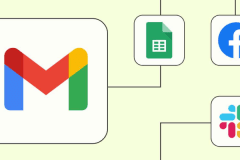扩展中心使用教程
 2022.08.22 11:04
2022.08.22 11:04该功能可以将指定的Chrome扩展插件添加到“自定义扩展”区域,启动该扩展后,打开浏览器窗口将自动加载该扩展!
方法1:添加Chrome商店扩展
使用本地Chrome浏览器,访问Chrome应用商店,“https://chrome.google.com/webstore”,找到需要添加的扩展,点击扩展进入详情页面,复制URL。
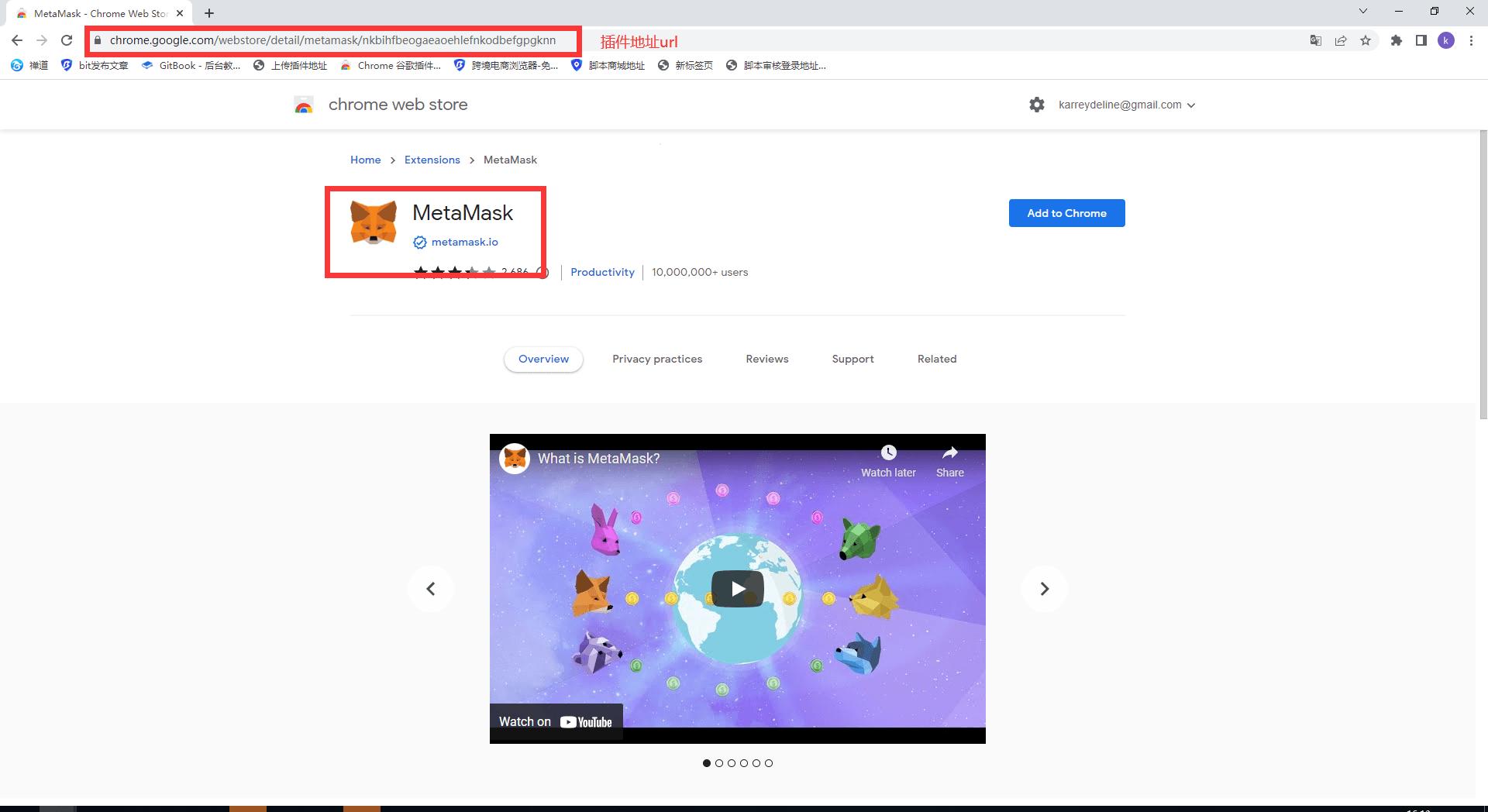
2.进入“扩展中心”,点击“添加自定义扩展”->“添加Chrome商店扩展”,然后输入上面的URL地址,点击“识别”,识别完成后点击“确定”按钮,添加成功!

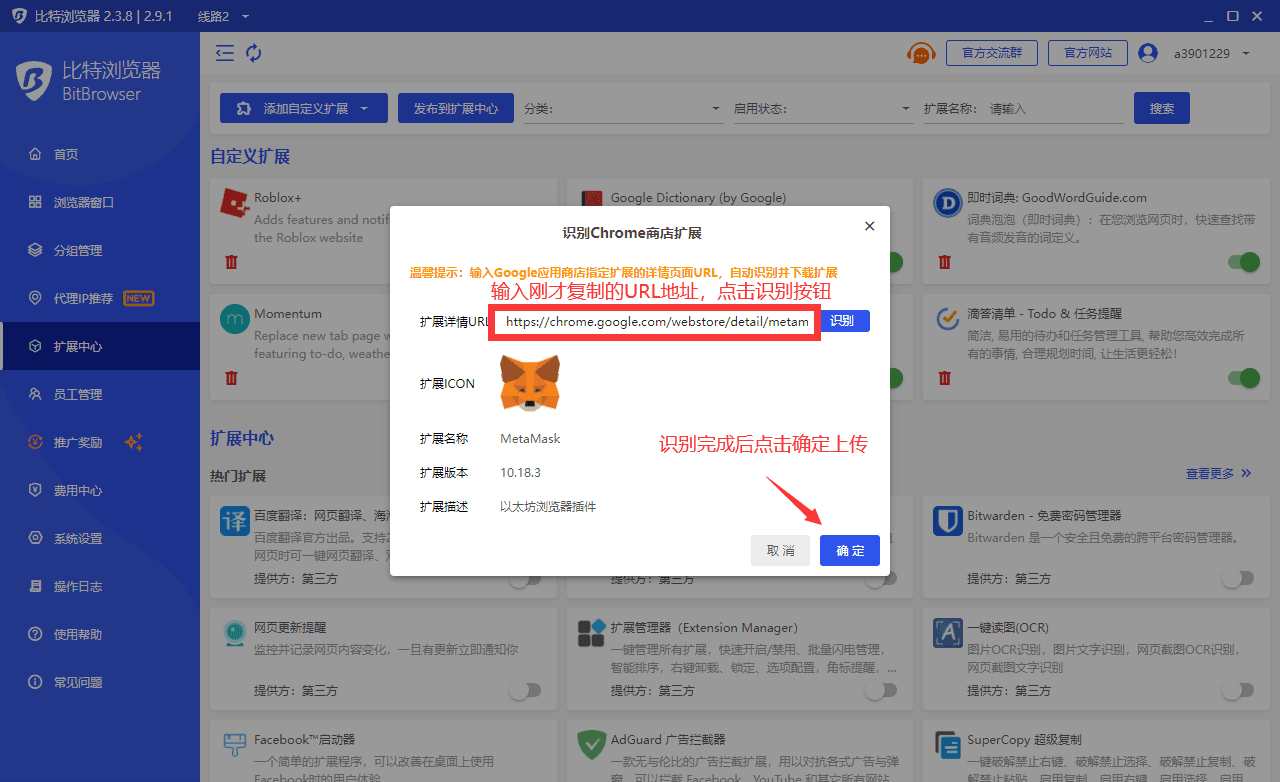
3.选中需要使用的扩展插件,启动开关,所有的浏览器窗口打开后将自动加载该扩展插件。已经运行的浏览器窗口需要重启方可生效。如需禁用该扩展插件,关掉开关即可,同样已经运行的浏览器窗口需要重启方可生效!
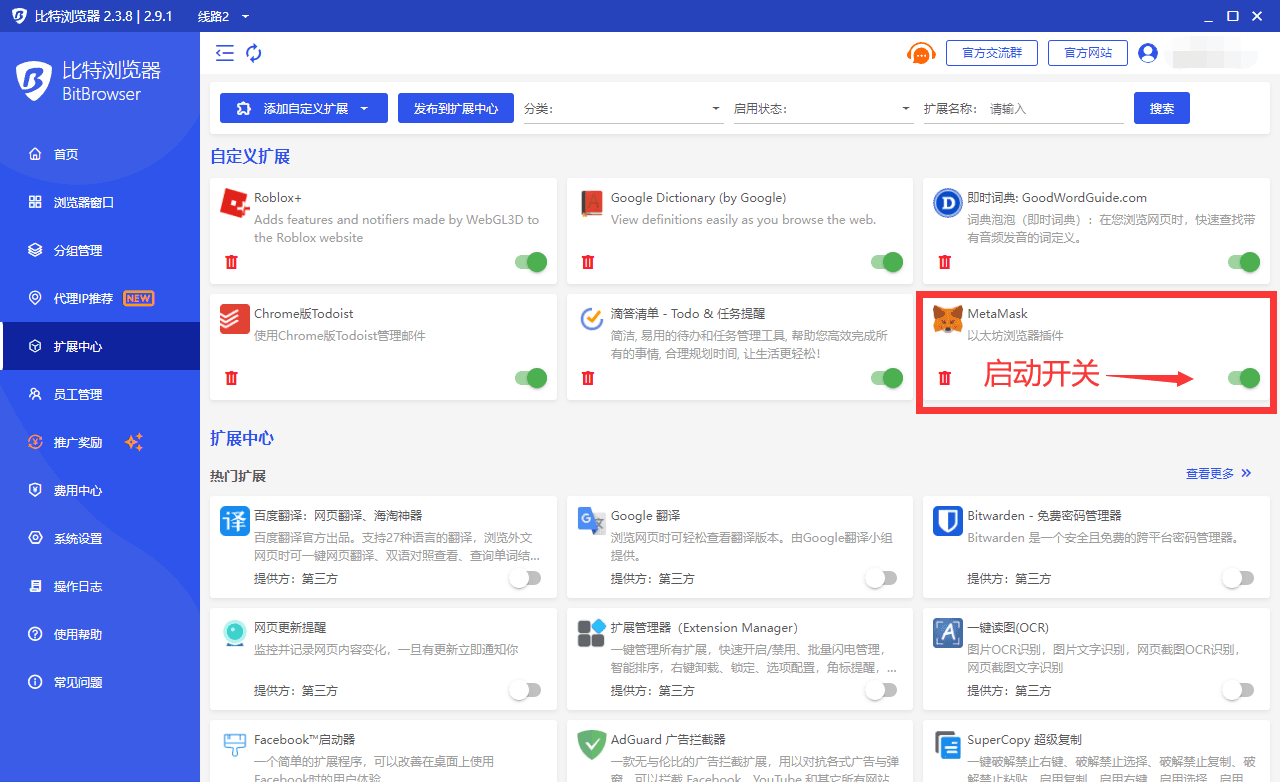
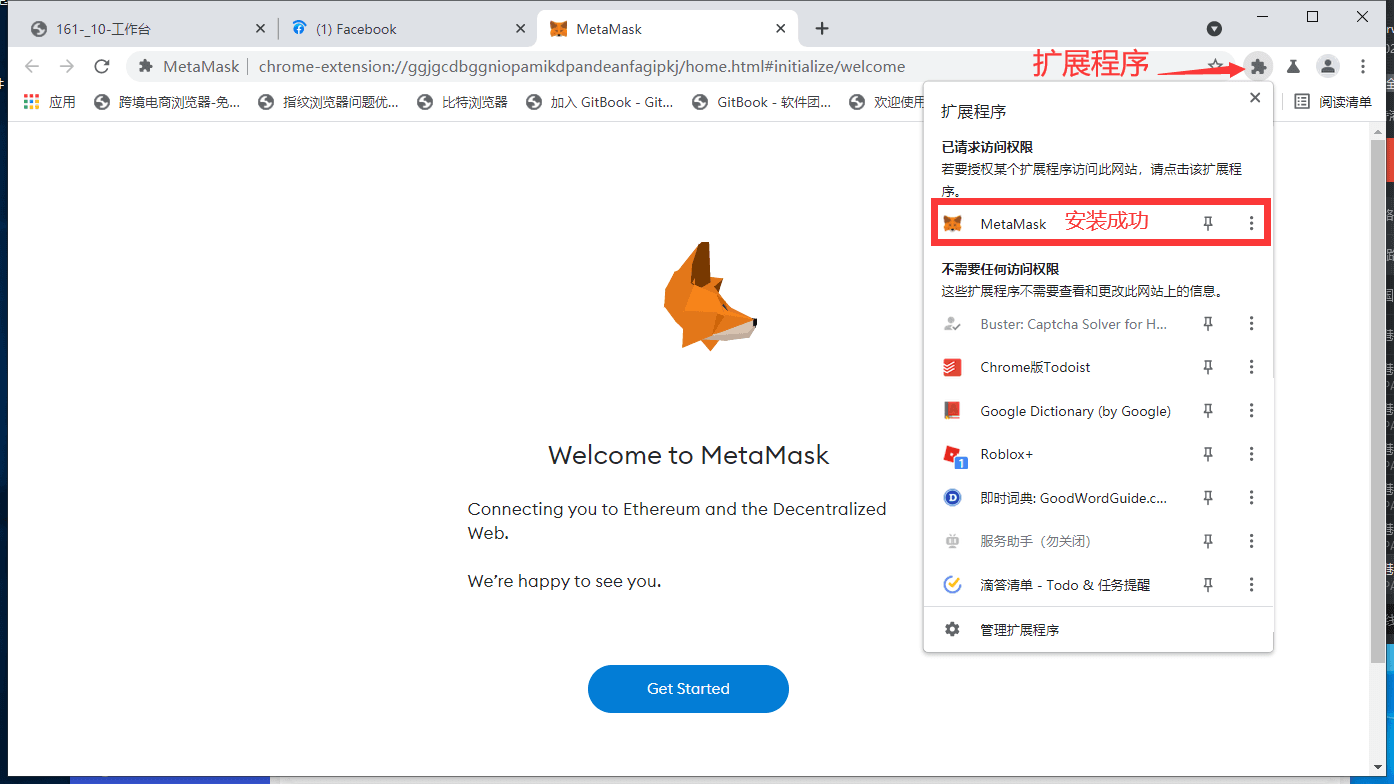
4.红框1展示自己添加的浏览器扩展插件,红框2展示官方扩展中心的浏览器扩展插件。
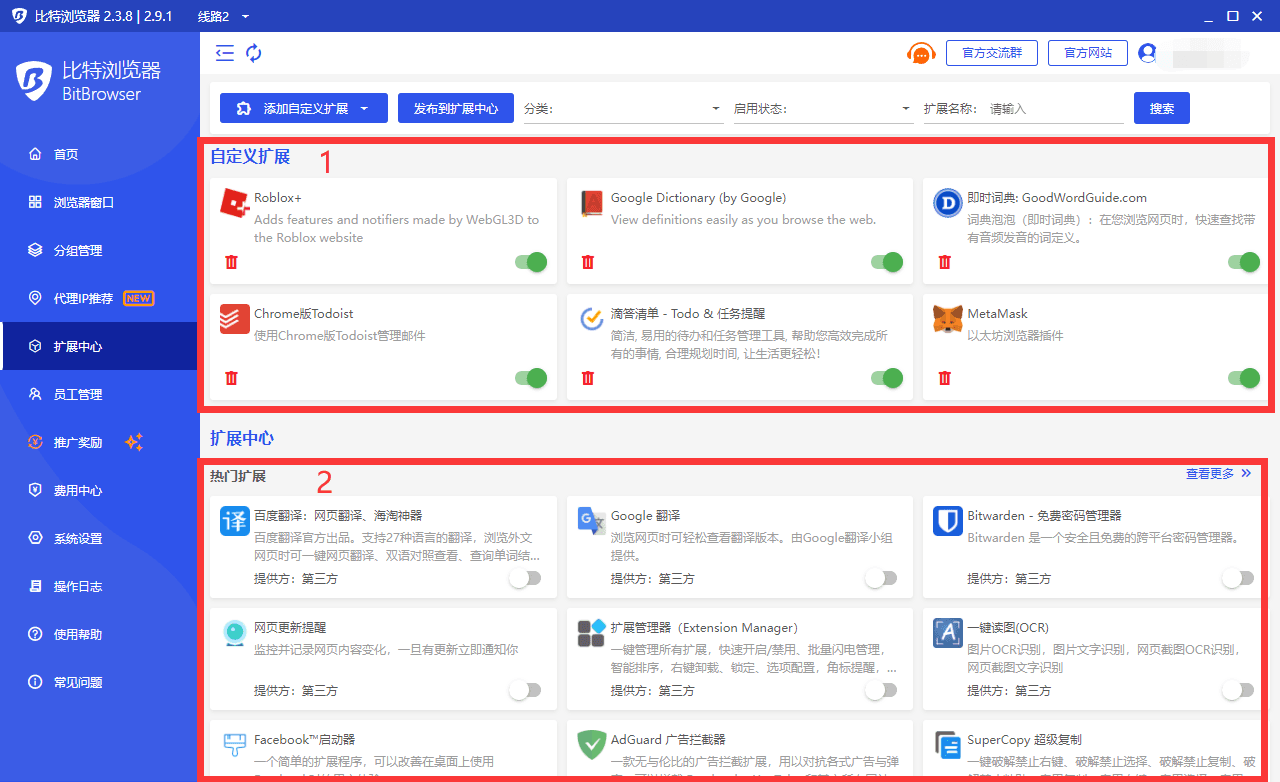
方法2:添加本地扩展
进入“扩展中心”,点击“添加自定义扩展”,然后点击“添加本地扩展”,弹出对话框中选择指定扩展(选择扩展所在文件夹),识别扩展完成后点击“确定”按钮,添加扩展成功!
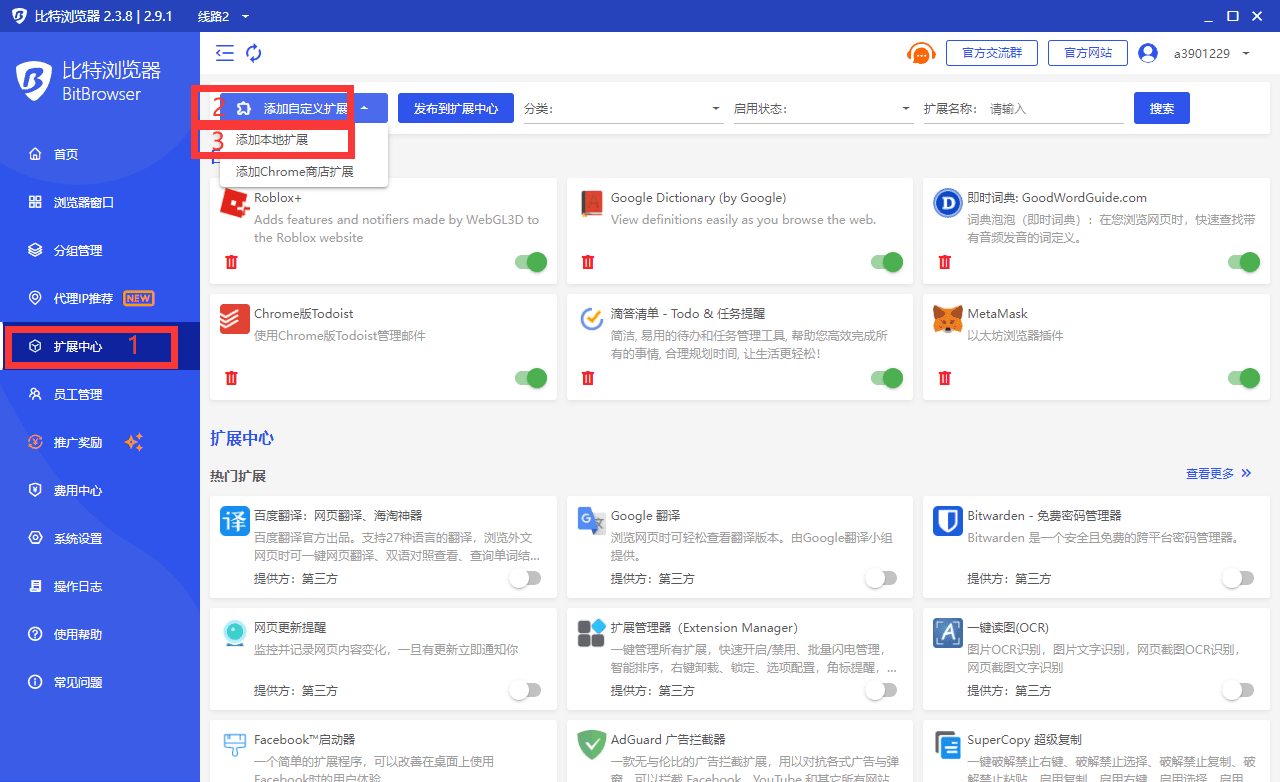
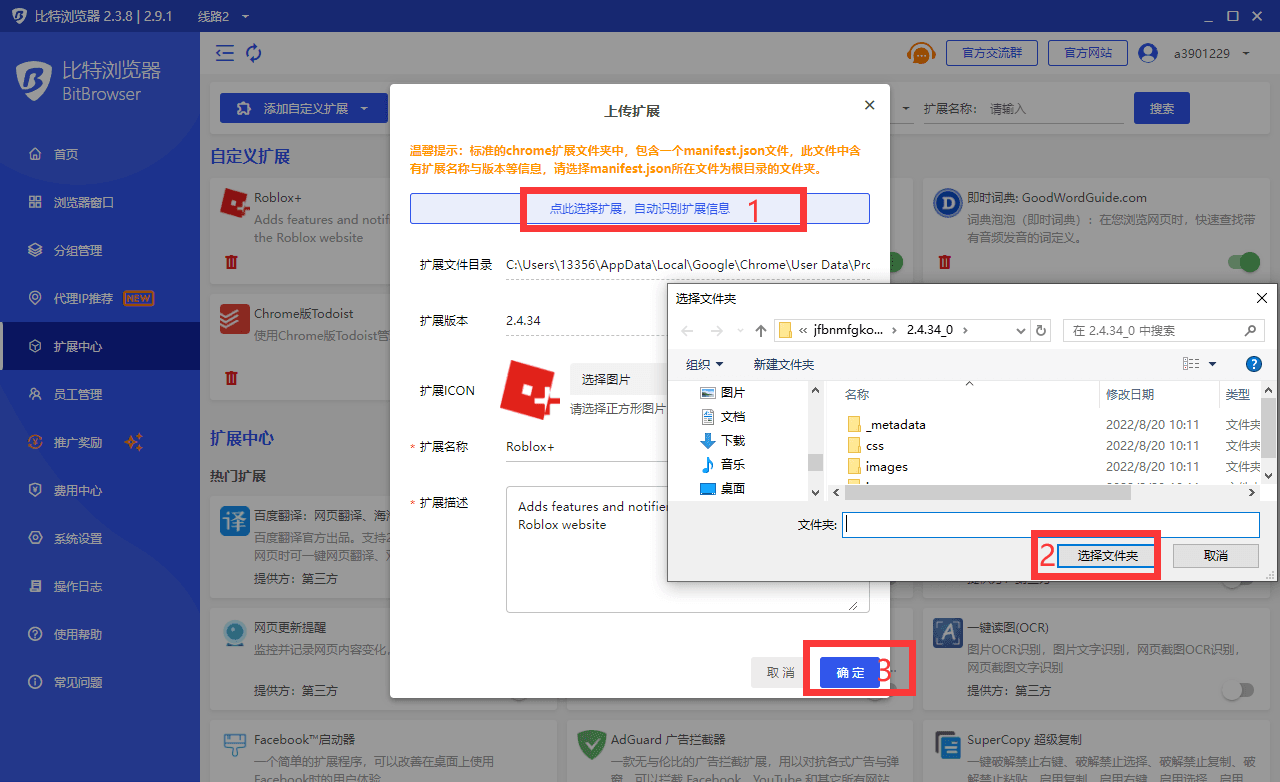
如何搜索扩展?
首先进入“扩展中心”页面,点击“扩展分类”,选择“分类”,选择“启用状态”,输入“扩展名称”,点击“搜索”按钮,即可搜索到想要的扩展了!
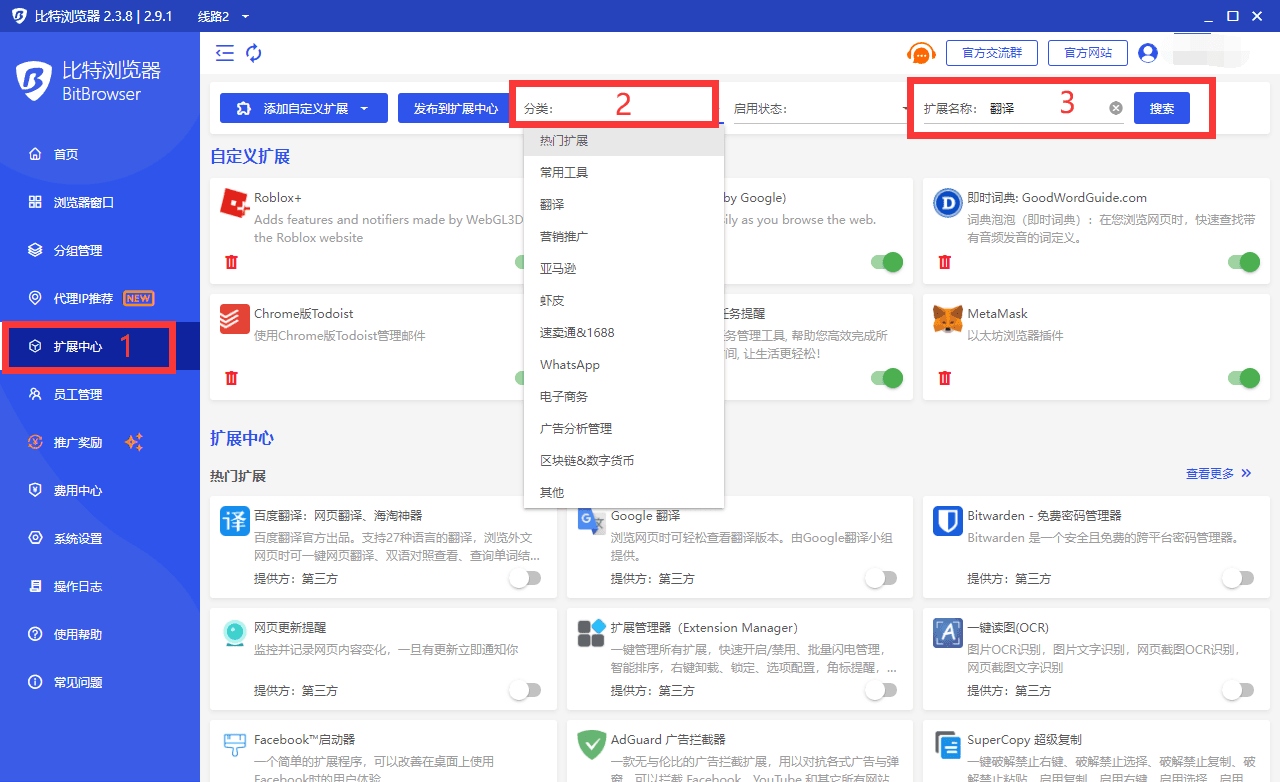
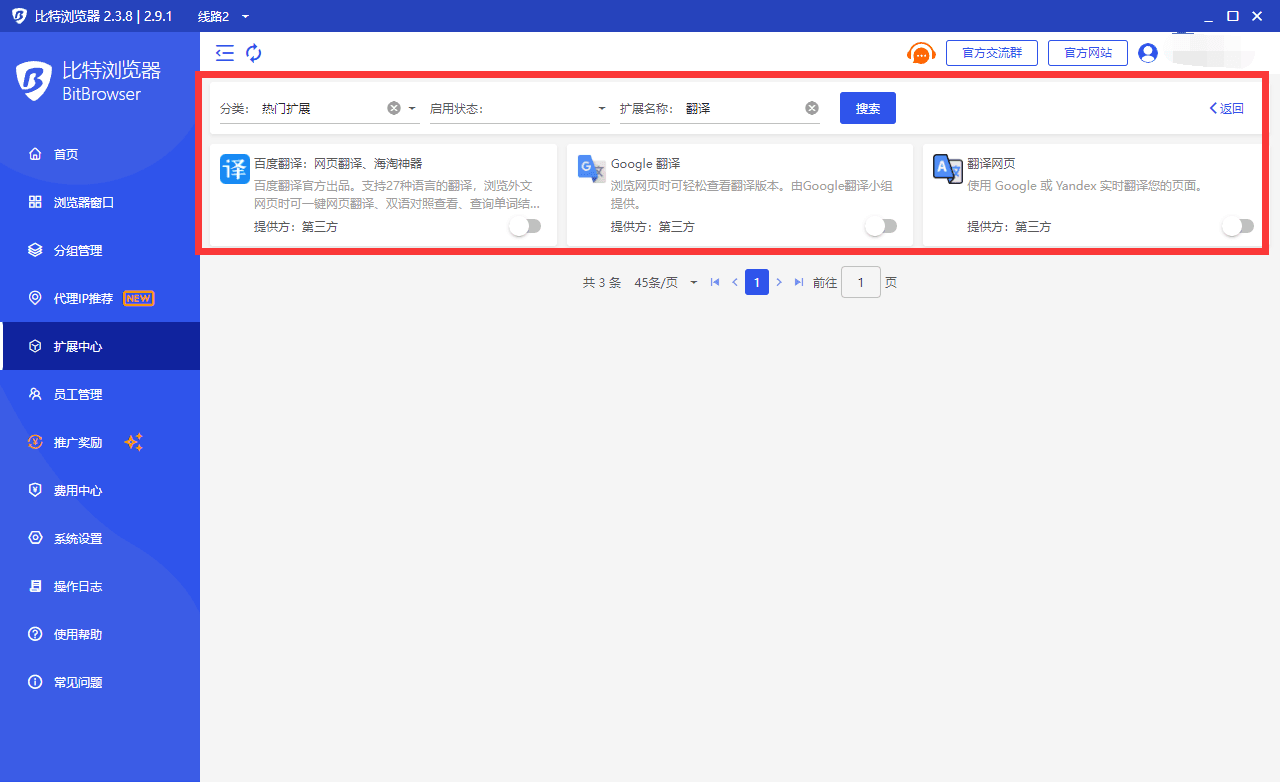



 指纹浏览器管理员
指纹浏览器管理员
 双端协同,多开账号
双端协同,多开账号 丰富的指纹配置,有效防关联
丰富的指纹配置,有效防关联 多员工协同管理,高效运营
多员工协同管理,高效运营